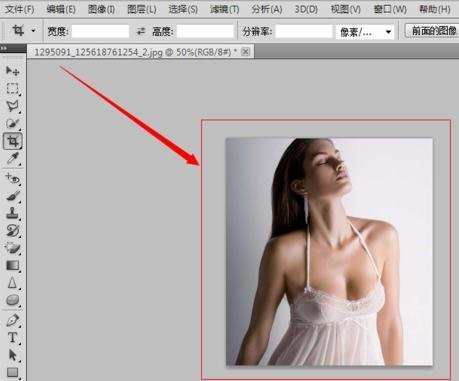ps图片裁剪怎样使用
2017-06-01
图片的裁剪其实很方便,因为这样可以直接修改图片大小。其实这个也不算太难,下面就让小编告诉你ps图片裁剪怎样使用的方法,一起学习吧。
ps图片裁剪使用的方法
执行“文件——打开”命令(快捷捷CTRL+O),用PS打开需要编辑的图片。
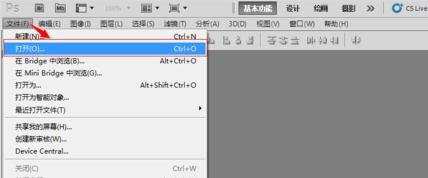
在工具栏选择“裁剪工具”。

设定裁剪尺寸,选择或者自定义。如不需要,可直接用鼠标在图像上拖动,进行自由裁剪。
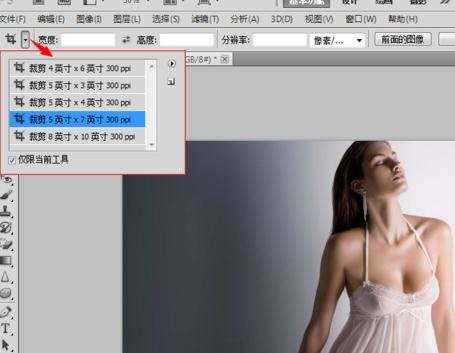
用鼠标拖动方格,调整裁剪区域。
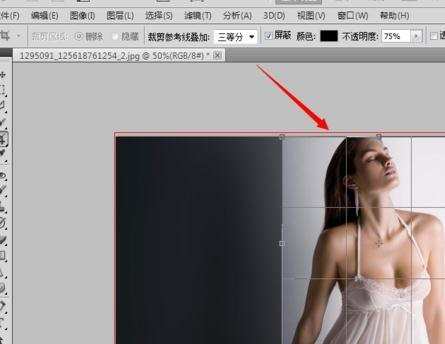
按下“回车”键,完成裁剪。
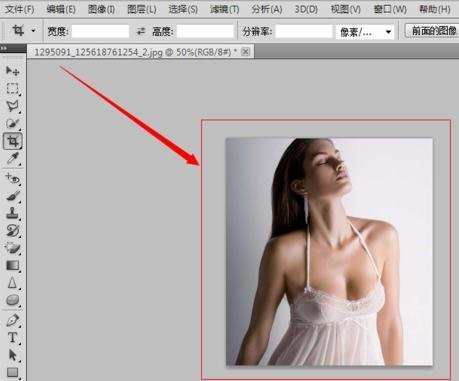
图片的裁剪其实很方便,因为这样可以直接修改图片大小。其实这个也不算太难,下面就让小编告诉你ps图片裁剪怎样使用的方法,一起学习吧。
执行“文件——打开”命令(快捷捷CTRL+O),用PS打开需要编辑的图片。
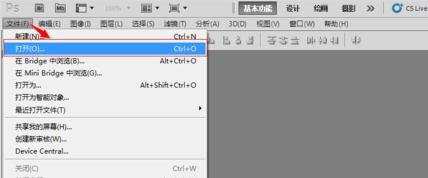
在工具栏选择“裁剪工具”。

设定裁剪尺寸,选择或者自定义。如不需要,可直接用鼠标在图像上拖动,进行自由裁剪。
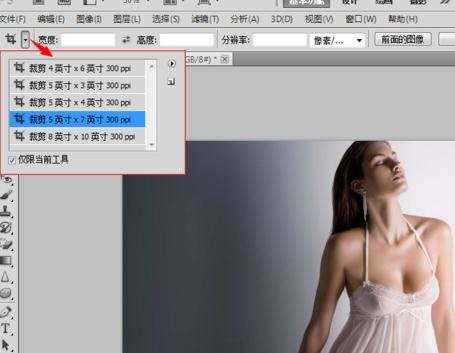
用鼠标拖动方格,调整裁剪区域。
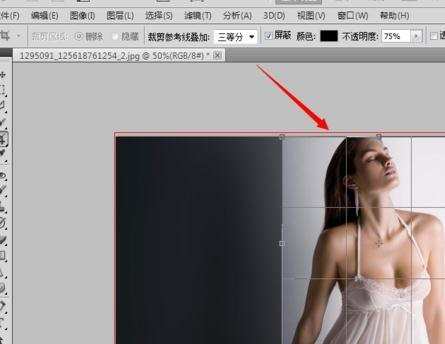
按下“回车”键,完成裁剪。